No puedo expulsar un disco duro externo ¿qué hago?
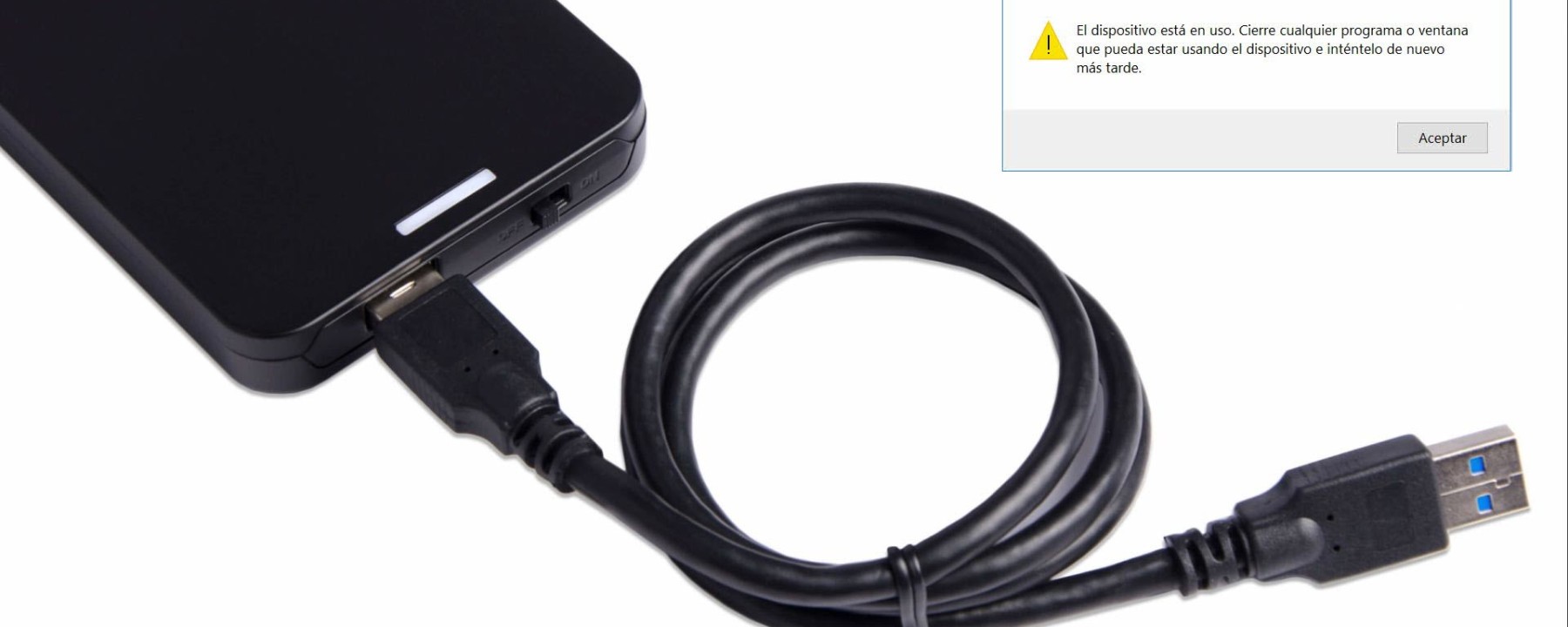
En el post de hoy tratamos de aclarar nuestras opciones cuando nos encontramos que no somos capaces de extraer de forma segura un medio de almacenamiento externo de nuestro equipo.
Se detallan diferentes soluciones o diagnósticos para que no acabes desesperado y termines por hacer lo que nunca debes hacer ¡quitar el disco sin más!
¿Sabes de aquel meme «vivo al límite, retiro el USB sin modo seguro»? Pues es una verdadera estupidez que te puede salir bien una vez, pero realmente es cuando un dipositivo está en uso cuando jamás debemos retirarlo con descuido, porque perderemos datos o el mismo dispositivo.
El dispositivo está en uso, Windows no puede detener el dispositivo «» y errores similares
Es ciertamente común encontrarnos con mensajes como los que voy a citar a continuación. De hecho las imágenes que los acompañan están tomadas de mi propio equipo muy recientemente y me he dicho: Alex, aprovecha y haz un artículo que seguro que servirá a alguien:
El dispositivo está en uso. Cierre cualquier programa o ventana que pueda estar usando el dispositivo e inténtelo de nuevo más tarde. Windows no puede detener el dispositivo "" porque un programa lo está usando. Cierre cualquier programa que pueda estar usando el dispositivo e inténtelo de nuevo más tarde.
Estos ejemplos eran de Windows 10. Todo depende de la versión de Windows en que nos movamos. Existen otros menos descriptivos como:
El dispositivo "" no puede ser detenido ahora mismo. Intente detener el dispositivo más tarde.
Y digo yo, ¿por qué Microsoft se ha «currado» mensajes diferentes para decir exactamente lo mismo? En fin, sigamos…
¿Qué provoca que el dispositivo esté en uso?
Las razones pueden ser tan numerosas como programas tengamos instalados, etcétera. Pero a nivel estadístico podemos enumerar las siguientes:
- La razón más común es el fallo del programa responsable al ejecutar la orden de «desbloqueo» del archivo que estuviera usando.
- Los archivos contenidos en un disco externo o memoria USB suelen ser abiertos por otros programas como Microsoft Office.
- Otro software de terceros podría haber abierto uno o varios archivos, por ejemplo una aplicación antivirus, un gestor de backups.
- También es frecuente que esto suceda en unidades externas con formato NTFS y que tienen el indizado (indexado) de Windows activado.
En fin, hay que tener en cuenta que aunque conectemos una unidad de disco externa al equipo y no hagamos absolutamente nada antes de sacarla, el propio sistema ya de por sí va a acceder al menos una vez para evaluar su rendimiento.
Qué hacer si Windows no permite expulsar el medio extraíble
Asumiremos que al usar el icono de extracción segura que aparece en la barra de tareas de Windows no hemos tenido éxito. Asumiremos también que hemos cerrado todo programa que pudiera estar haciendo uso del mismo.
Primero, no quitar el dispositivo y ponerse a investigar. Las siguientes opciones no están puestas en un orden concreto, elige la que más conveniente sea.
Expulsar desde la vista Equipo (solo memorias USB)
Esto no es más que un truco que he observado y me ha servido desde hace mucho tiempo para expulsar pendrives de forma segura cuando algo los tiene bloqueados. No sirve con discos externos, solamente con unidades extraíbles de pequeño tamaño.
No me preguntes por qué, pero realmente me funciona el 100% de las veces que las unidades pequeñas se quedan bloqueadas. Es posible que se nos avise de que se pueden perder cambios en archivos no guardados, pero eso no equivale a retirarlo por las malas.
Expulsar el disco desde el Administrador de dispositivos
- Abriremos «Ejecutar» en Windows pulsando CTRL + R e INTRO
- Escribiremos devmgmt.msc y aceptaremos
- Una vez allí, botón derecho sobre el disco en cuestión (busca en «unidades de disco») y Desinstalar el dispositivo:
Se nos pedirá reiniciar, pero en realidad el dispositivo ya se puede extraer con tranquilidad.
La pantalla se refrescará y el dispositivo podrá extraerse con tranquilidad, ya que se habrá roto cualquier vínculo con el sistema. Este es un método quizá un poco agresivo para comenzar con él.
Expulsar el disco USB desde el Administrador de discos
Para acceder al Administrador de discos de Windows haremos lo siguiente:
- Abriremos «Ejecutar» en Windows pulsando CTRL + R e INTRO
- Escribiremos diskmgmt.msc y aceptaremos
- Una vez allí, seleccionaremos el disco díscolo 🙂 y haremos clic derecho, seleccionando luego Sin conexión.
Verificaremos que ha quedado con la flecha de color rojo que aparece en este ejemplo:
Ahora podremos usar el icono de la barra de tareas clásico para intentar expulsar el medio externo.
Usar un programa externo
No se si debo recomendaros esto, personalmente no lo veo demasiado rentable (porque suelen ser de pago además) pero bueno, aquí lo dejo.
Cerrar sesión o reiniciar
Era evidente donde llegaríamos en último caso. Si el tema no tiene solución y nos lo podemos permitir, siempre podemos apagar el equipo o al menos cerrar la sesión, surtirá el mismo efecto.
Apagar el equipo
WIN + R, escribiremos:
Cerrar sesión
WIN + R, escribiremos:
logoff
Esto mismo lo podemos hacer desde cualquier consola, sea CMD o Powershell.
Hibernar el equipo
Finalmente nos queda el recurso de la hibernación en Windows, si por cualquier motivo no pudiéramos apagarlo actualmente.
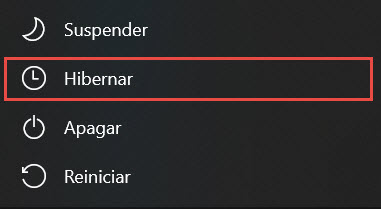
Cierto es que cuando el sistema despierte de nuevo, no podrá seguir los vínculos a los archivos abiertos en memoria si los hay, pero esto no es algo crítico para el sistema y no podrá dañarlos si hemos guardado los contenidos previamente en el la unidad de disco extraíble.
Espero que lo hayas solucionado!
Categorías
Alejandro Ver todo
Trabajo como consultor de ciberseguridad y me gusta lo que hago. Aficionado a la informática / tecnología en general, me gusta compartir con la gente lo poco que sé. También soy aficionado al deporte y los videojuegos.
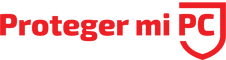

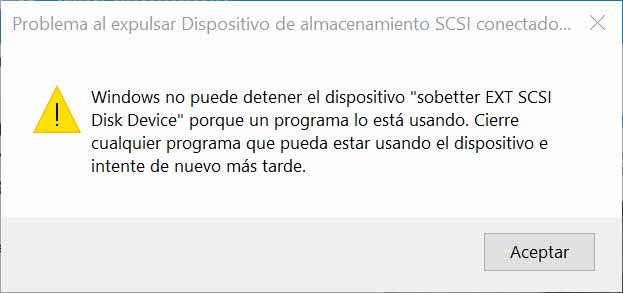
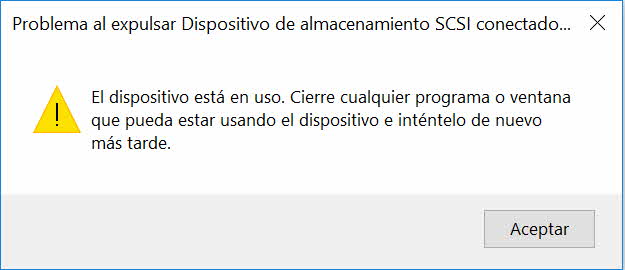
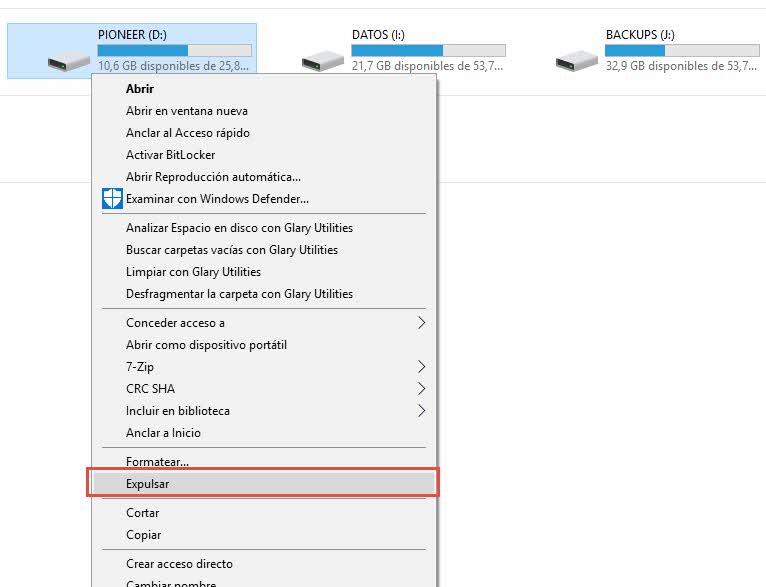
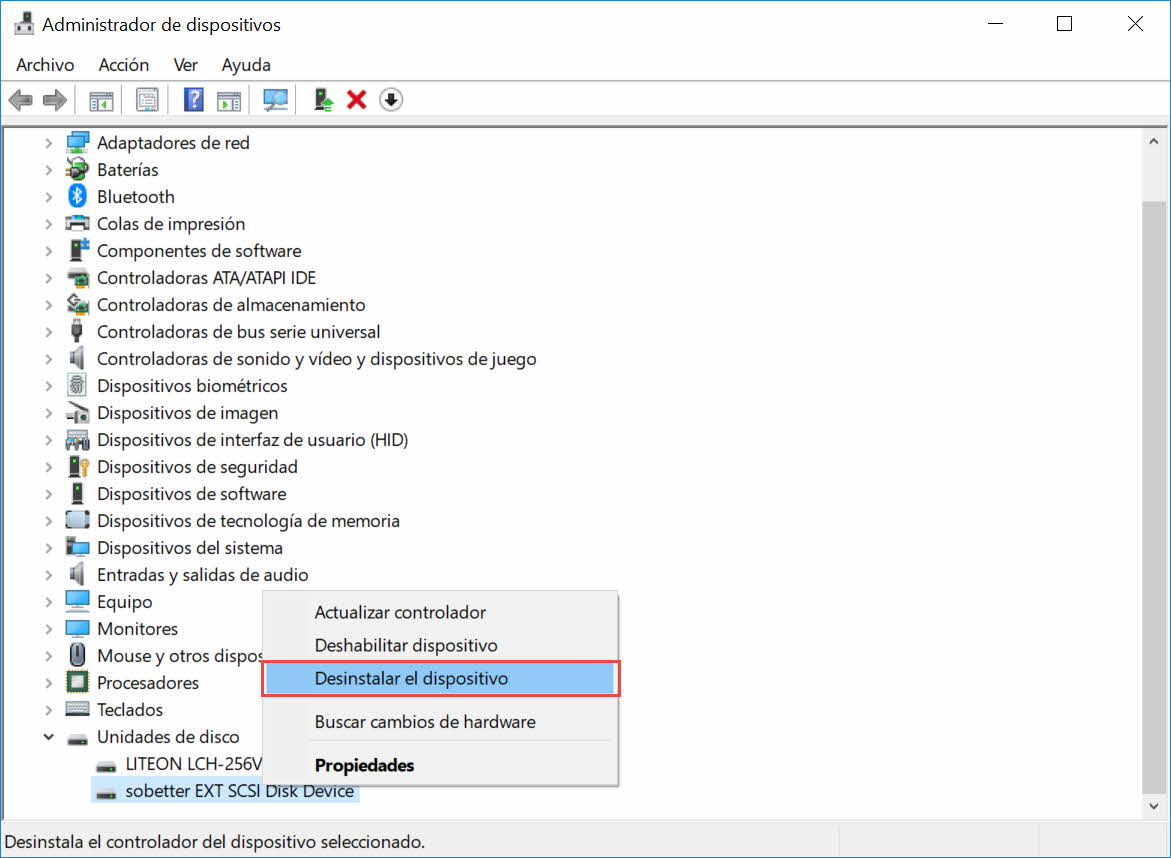
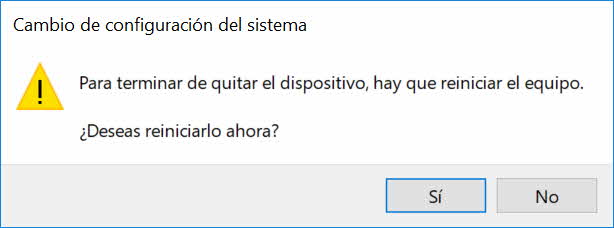
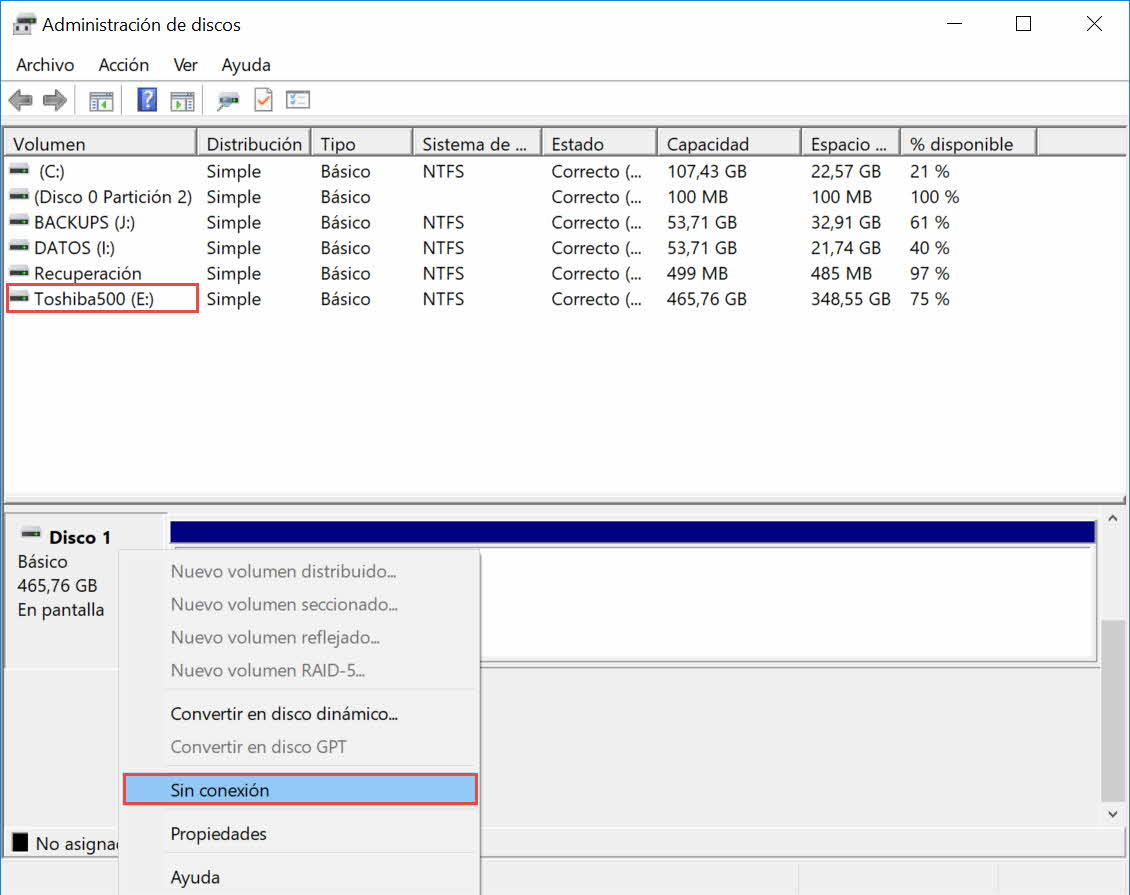

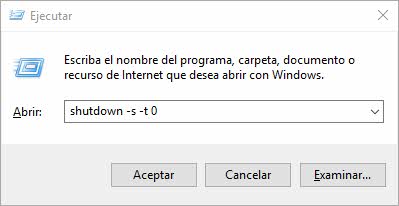
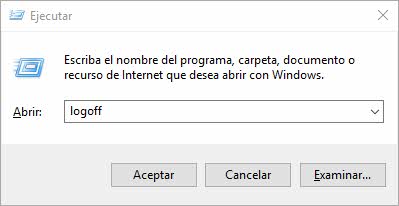
Excelente.
Me gustaMe gusta
Expulsar el disco USB desde el Administrador de discos
Este fue el metodo que me funciono, muchas gracias!!!
Me gustaLe gusta a 1 persona
Genial. Saludos!
Me gustaMe gusta
excelente información , muchas gracias
Me gustaLe gusta a 1 persona
🙂
Me gustaMe gusta
muy bueno muy explicativo me funciono con e administrador de discos. microsoft debería generar un aplicación para manejo de discos usb ya que es lo mas común y necesario en estos días
Me gustaMe gusta
Genial, me alegro 😉
Me gustaMe gusta
probé absolutamente todos métodos, ninguno me resulto, el problema es el siguiente:
1.- conecto el disco duro externo
2.-en el explorador de archivos, solo aparece un icono des disco y a su lado dice (disco local(E:))
3.- a diferencia de los otros discos duros, los otros discos duros si dicen la cantidad de almacenamiento que tienen, pero el disco externo que conecto no lo dice.
4.-al momento de querer expulsar el dispositivo usb, no me da opciones.
5.- al momento de intentar interactuar con alguna opcion del disco, este provoca que la computadora se crashee o mas bien deje de responder en todas las tareas.
favor ayuda
Me gustaMe gusta
Excelente mejor explicado imposible! 5 estrellas brother agradecido ..
Me gustaLe gusta a 1 persona
Gracias 😊
Me gustaMe gusta
Suspender surte el mismo efecto que hibernar?
Me gustaMe gusta
Dependiendo de los ajustes de tu equipo, podría no estar programado para cesar la energía en los puertos USB. Me parece más seguro para la memoria usar la hibernación. Saludos.
Me gustaMe gusta
Hola, que tal?
Estando en el Administrador de dispositivos, entro a Unidades de disco y cuando me paro sobre el disco externo y aprieto el boton derecho me encuentro con estas opciones:
– Deshabilitar dispositivio
– Desinstalar dispositivo
No me aparece la opcion «sin conexion»….te parece que eliga alguna de las otras 2?
Muchas gracias!
Me gustaMe gusta
Hola Maia, es que este paso de dejar el disco «sin conexión» solo aplica desde el administrador de discos, no el administrador de dispositivos. Saludos.
Me gustaMe gusta
Buenas tardes me ocurre igual, desde la administración de discos no me sale sin conexión me da a elegir entre expandir, reducir o eliminar volumen. No me atrevo a darle a eliminar. Saludos.
Me gustaMe gusta
Hola María, si te aparecen esas opciones que comentas es porque has hecho clic con el botón derecho sobre la zona principal de la tabla, pero para poder ver las opciones que indico, deberías hacer lo mismo en la zona izquierda, donde aparece información como la que sigue:
«Disco X
Básico
XXXX GB
En pantalla»
Saludos.
Me gustaMe gusta
si funcionaa!, muchas gracias ya me estaba asustando de no poder sacarlo
Me gustaLe gusta a 1 persona
😉
Me gustaMe gusta
Hola Alejandro:
Gracias por la entrada. También tengo el problema del menú contextual. Se despliegan las siguientes alternativas:
Nuevo volumen distribuido… [Opción Inhabilitada]
Nuevo volumen seccionado… [Opción Inhabilitada]
——————————————————————-
Convertir en disco dinámico… [Opción Habilitada]
Convertir en disco MBR [Opción Inhabilitada]
——————————————————————-
Propiedades [Opción Habilitada]
——————————————————————-
Ayuda [Opción Habilitada]
Espero me puedas dar alguna sugerencia.
¡Saludos!
Me gustaMe gusta
Hola, me pasó igual que en los comentarios anteriores. No me da la opción «sin conexión».
Pero fui a la administración de dispositivos y ahí sí que pude lograrlo. Ahora espero que esto no me siga sucediendo con frecuencia, creo que sea mi disco duro externo nuevo, porque con el anterior no me sucedió y con este ya van dos veces.
Muchas gracias, tus consejos me salvaron 🙂
Me gustaLe gusta a 1 persona
Espero que tu disco esté bien, Vero 😉
Me gustaMe gusta
Excelentes aportaciones. Es cierto lo de los pendrives que se pueden desconectar desde la vista de equipo, aparece un mensaje de advertencia pero las desconecta.
El problema siempre son las discos duros y sospecho que es el indexado, como lo dices en el artículo, el que causa el problema porque ningún programa aparentemente esta usando el disco pero aun así en raras ocasiones se puede desconectar.
Algo que funciona a veces es esperar unos minutos y después volver a intentar para desconectar el disco.
Me gustaLe gusta a 1 persona
Tienes razón en lo que dices sobre los discos. Hay que pensar en la cantidad de procesos que podrían querer utilizar el disco, dependiendo del sistema. En Windows no se ve tan claramente como en Linux cuál es el proceso responsable. Saludos.
Me gustaMe gusta
Gracias, me resultó con la segunda opción, saludos.
Me gustaLe gusta a 1 persona
hay algo que no entendí, si lo apago ya lo puedo desconectar? o es apagarlo, prenderlo y luego buscar si sale expulsar?
Me gustaMe gusta
Todos los pasos descritos se enfocan en extraer el dispositivo de forma segura, algunos no implican apagado, pero dar una orden de apagado ordenado al equipo desde luego es una alternativa.
Me gustaMe gusta
¡Muchas gracias, mano! Casi, casi entré en pánico 😂 pero al final funcionó el método del Administrador de Discos.
(Si a alguien de aquí tampoco le funciona el atajo para abrirlo, buscan en Panel de Control >> Herramientas Administrativas >> Administrador de Equipos y allí, debajo de Almacenamiento, está lo de los discos. Un poco largo, pero funciona para lo que lo queremos).
Me gustaLe gusta a 1 persona
tengo Windows 10 Home a mi me funciono lo siguiente;
1 .-WIN + R escribir CONTROL y presionar ENTER
2.- dar click en HARWARE Y SONIDO
3.-click en DISPOSITIVOS E IMPORESORAS
4.- luego de la seccion DISPOSITIVOS buscar el disco a expulsar (en mi caso tengo un case ADATA ED600 USB con un SSD de 120 GB) y dar CLICK DERECHO y seleccionar QUITAR DISPOSITIVO
y funciono.
saludos.
Me gustaMe gusta
Gracias Alejandro. Me funcionó con administrador de discos. Bendiciones…!!
Me gustaLe gusta a 1 persona
hola , fui a administracion de dispositivos, puse , desinstalar, y ahora cuando vuelvo a poner el disco externo no me lo reconoce, y si voy a administracion de discos me dice qeu debo darle a «inicializar» el disco.. por gpt o mbr etc etc…. que hago??? se formateo mi disco rigido ??
Me gustaMe gusta
¿Qué ocurre cuando pulsas «inicializar» el disco? Reinicia el sistema, con el siguiente inicio debería instalarte el driver del disco que has desinstalado. Saludos.
Me gustaMe gusta
si doy a incializar el disco , gpt etc etc, vo sme decis que con el siguiente inicio deberia instalarme el driver del disco que he desinstalado..ok…pero mi pregunta es… me instala los drivers pero me FOTMATEA el disco?.. te pregunto porque me dijeron eso, qie si doy a esa opcion qeu me decis FORMATEA.. Y.. yo no tenia intenciones de formatear un externo con 2 tb de info de trabajo.. solo qeuria expulsarlo de forma segura ! por eso lei este tuto, me parece qeu nunca havia que ir a “desinstalar”… solo lo que necesito ahora es ACCEDER ami disco externo sin tener que formatear
Me gustaMe gusta
Hola, te han informado mal, juzga tú mismo en las siguientes capturas.
Paso 1: https://seguridadparaelpc.files.wordpress.com/2021/09/paso-1.jpg
Paso 2: https://seguridadparaelpc.files.wordpress.com/2021/09/paso-2.jpg
Paso 3: https://seguridadparaelpc.files.wordpress.com/2021/09/paso-3.jpg
Me gustaMe gusta
muy buen consejo … me funciono usando el administrador de discos y yo antes cuando me salia el mensaje que no lo puedo retirar usando el procedimiento clasico lo desconectaba igual… ahora ya no lo voy a dañar 🙂
Me gustaMe gusta
Buenos días. A mi me funcionó copiar un archivo en el disco externo y se arreglo. En mi caso el problema ocurrió cuando interrumpí un proceso de copiado, entonces el disco no se podía desconectar. Volví a copiar el archivo en cuestión al disco y se solucionó el problema.
Me gustaMe gusta
tengo problemas mas que todo en un usb sanddisk cruzer blade al cual se le partio la parte de arriba donde se conecta al pc por lo cual se desconecta solo o pide formato al conectarlo, tengo que conectar y desconectar para que ahora si pueda entrar al usb el formato que tiene es ntfs no me da opcion de expulsarlo dandole click izquierdo,algo que en la otras usb que tengo no secede las otras usb son data traveler, son tambien ntfs y si me da opcion de expulsion dandole click izquierdo al pendrive
Me gustaMe gusta
Funcionó, y he estado buscando algunas veces… encontrando cosas muy raras.
A mi me ha ido bien el tercer procedimiento.
Muchas gracias, saludos.
Me gustaLe gusta a 1 persona
entren a cmd y denle abrír como administrador
copien esto
net user administrador /active:yes
y ya esta! les vuelve a aparecer expulsar el disco de forma segura! y a los que le decía también que el disco estaba siendo usado cuando no lo era también les soluciona
Me gustaMe gusta
He verificado con todos y cada uno de los comentarios anteriores y no me aparece de ninguna manera «sin conexión»
Me gustaMe gusta